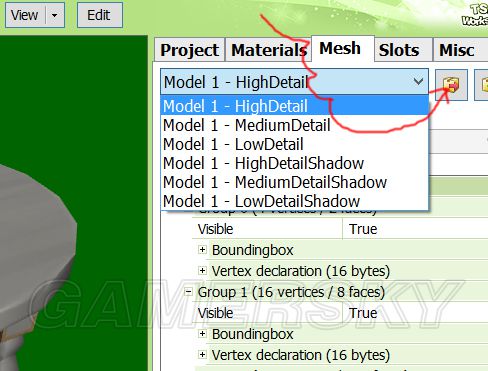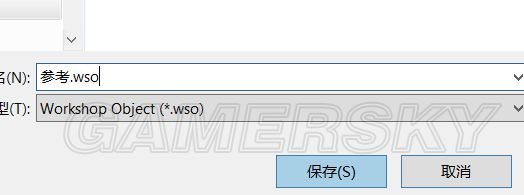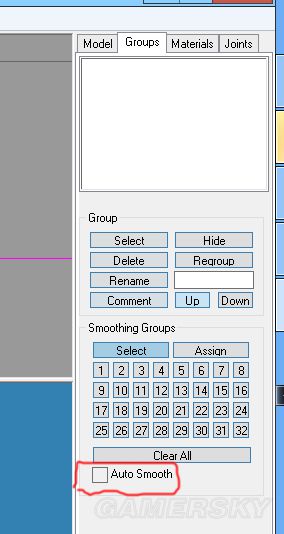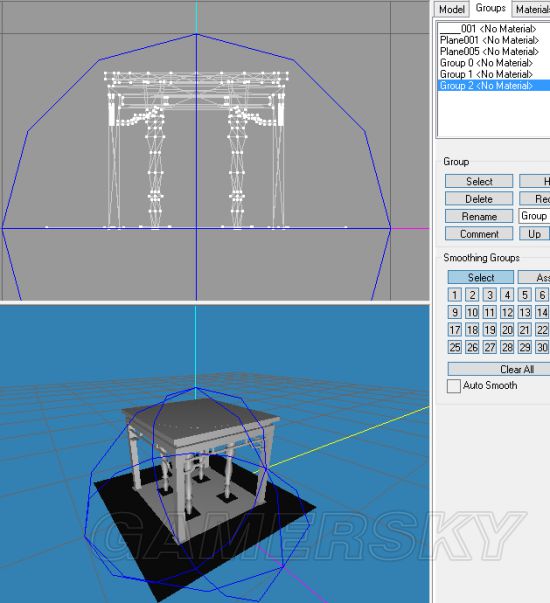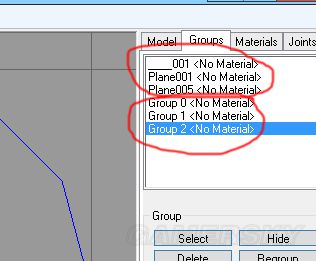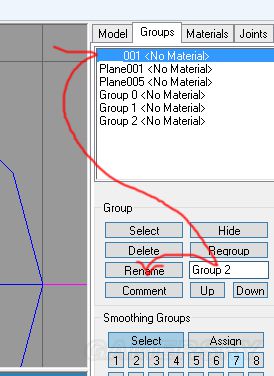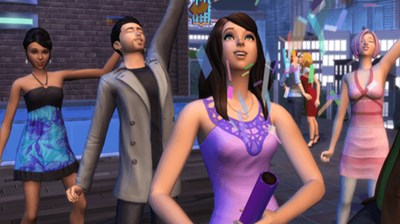《模拟人生4》桌子制作教程 模拟人生4怎么做桌子
第4页:
展开这里贴贴图,只是看看效果,外加做uv需要
大小要根据物品情况,一般不太精致的物品,512x512大小的贴图就可以啦
我这个只要512x256大小就行
导出模型为obj格式
回到tsrw,刚刚我们导出的obj格式模型,是用来参考的,现在我们还要导出一个wso格式,带有骨骼信息的模型
还是这个步骤,(其实这个步骤可以在之前,tsrw导出obj参考模型时顺手就做了,不过为了条理清晰,按照步骤走,所以我在这里做)
这次导出,就是要导出为wso格式了
深入理解的话,可以看看这段,求速成的话,可以无视,继续跟着做
(用tsrw导出时,下拉菜单出现了6个名字,从上到下,分别是
Model,1,-,HighDetail高精度模型
Model,1,-MedlimDetail中精度模型
Model,1,-LowDetail低精度模型
Model,1,-HighDetailShadow高精度模型影子
Model,1,-MedlimDetailShadow中精度模型影子
Model,1,-LowDetailShadow低精度模型影子
注意这里说的【影子】,和上面说的【阴影】是两码事
阴影是不随光线照射角度,固定在物品下面的黑色阴影
影子是会根据光线照射角度而改变长短方向的影子
一个高精度模型,包含物体模型和阴影模型2或3个组 ,一个影子模型,一般只有物体模型1个组)
打开牛奶,导入两个文件
一个是我们用max做的物品的obj文件
一个是刚刚导出的参考.wso文件
先后顺序无所谓,我这里是先obj后wso
(插播,如果你发觉牛奶里的模型,和你max里的模型不太一样,牛奶里的发黑,那么就先关闭autosmooth再重新导入)
然后你的牛奶差不多是这种情况,不要理会那几条蓝色的线
我们把焦点放在右上角group页下的这6个名字
分两组
上面3个是我们做的模型的名字
下面3个是EA的模型的名字
选中一个模型,然后点select或者hide ,选中或隐藏,可以根据视图里的变化,来确定,每个名字,对应的是哪个模型
我们要把,我们的桌子模型的名字,改成和,EA桌子模型的名字一样
这里,就是要把【____001】这个组名,改成【Group,2】
另外的Plane001和Plane005分别改名为Group,0和Group 1,(这俩都是阴影,是否对应无所谓)
改名方法
更多相关内容请关注:模拟人生4专区
责任编辑:克己律人
- 《Hidden Cats in Spooky Town》官方正版下载
- 《百阳师》官方中文版下载
- 《万言堂代笔工房》官方中文版下载
- 《唱舞星计划》官方中文版下载
- 《数码宝贝世界:Next Order》官方正版下载
- 《银河文明4》官方中文版下载
- 《月球任务》官方中文版下载
- 《机甲战士5:氏族》官方中文版下载
-
 从已婚女到爱上事后少妇 丝姬反坐司机的囧图
从已婚女到爱上事后少妇 丝姬反坐司机的囧图
 《全面战争:中世纪3》公布!已进入早期开发阶段
《全面战争:中世纪3》公布!已进入早期开发阶段
-
 一夫一妻制所以让老婆找老婆 这裙子有点短的囧图
一夫一妻制所以让老婆找老婆 这裙子有点短的囧图
 外媒给《八方旅人0》打满分!野心与满足的完美绽放
外媒给《八方旅人0》打满分!野心与满足的完美绽放
-
 国产开放世界《逆神者》首曝:东方文化结合蒸汽朋克
国产开放世界《逆神者》首曝:东方文化结合蒸汽朋克
 《巫师3》终极Mod!修复5750个Bug 加入删减内容
《巫师3》终极Mod!修复5750个Bug 加入删减内容
- 47岁吴建豪暴瘦40斤 身高1米8仅100斤吓坏网友
- 国产开放世界《逆神者》首曝:东方文化结合蒸汽朋克
- 全球最严!澳洲16岁以下禁止用社媒:家长同意也不行
- 塔斯汀汉堡遇关店潮!你喜欢吃这家中国汉堡吗?
- “富婆”专业户演员董立范被曝已去世5年 墓园确认
- 男子上山采药发现5米长巨型蛇蜕:光看到都害怕
- 外媒给《八方旅人0》打满分!野心与满足的完美绽放
- 31岁双胞胎美女主持人转型做董秘 年薪150万!
- 《全面战争:中世纪3》公布!已进入早期开发阶段
- 江苏爸妈竟生出混血脸娃娃:孩子太爷爷是斯拉夫人